软件大小:663.58M
软件语言:简体中文
软件授权:免费软件
软件类别:影音处理
软件等级:
更新时间:2023-12-26
官方网站:
应用平台:Win2003,WinXP,Vista,Win7,Win8
- 软件介绍
- 软件截图
- 合集推荐
- 相关阅读
- 下载地址
FL Studio 20是一款功能强大的音乐制作软件,该软件拥有最先进的制作功能,可以让你的音乐突破想象力的限制,首先它为我们提供了音符编辑器,编辑器可以针对作曲者的要求编辑出不同音律的节奏,其次提供了音效编辑器,音效编辑器可以编辑出各类声音针对在不同音乐中所要求的音效。

【功能介绍】
1、矢量界面:为广大用户提供了矢量化操作界面,这样就可以更好地用在4K、5K甚至8K的显示器上。
2、电音必备:它无疑是制作电子音乐的第一选择,为广大用户内置了众多电子合成音色,仅仅是Styrus就可以让我们激动许久,加之Harmless和Harmor两款重量级合成音色,让电子音色有更多选择,除此之外,还提供了更多个性十足的效果器插件,包括了Grossbeat、Pitcher、Newtone、Vocodex等等。

3、兼容性强:FL Studio对电脑及相应配置要求不高,可以在不同设备中灵活应用,支持Windows Vista、XP、Windows 7/8/10等操作系统,支持苹果Mac系统, 除了电脑,还可以在手机端,移动客户端运行。
4、无音乐类型限制:支持制作各种音乐类型,除了最擅长的电子音乐,还可以任意创作流行音乐、古典音乐、民族音乐、乡村音乐、爵士乐等等,没有音乐类型的限制,让你的音乐突破想象力的限制。
【保存方法】
1、首先我们进入到FL Studio 20之中,点击菜单栏中的“File”然后选择“保存”,这样就可以保存文件了;
2、如果现有的文件是一个新建文件的话,那么第一次保存会弹出“另存为”对话框;
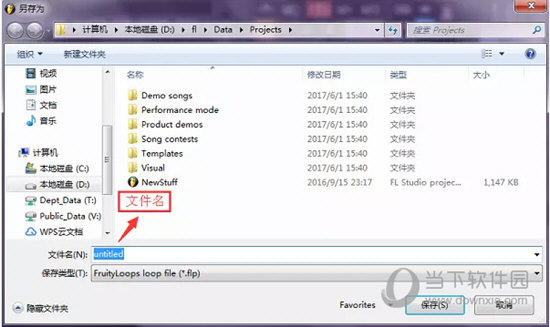
3、我们找到自己想要保存的路径以及输入保存的文件名,点击“确定”按钮即可实现保存。
【采样方法】
1、打开FL Studio 20,通过鼠标左击“通道设置”窗口打开采样加载界面;
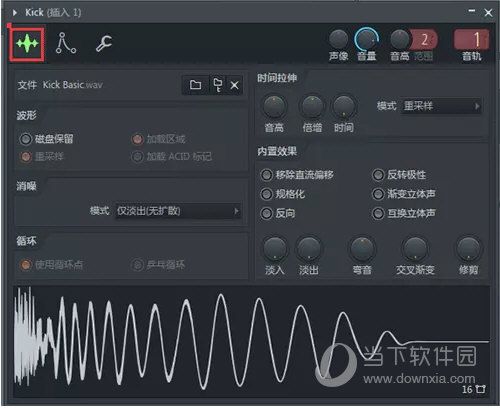
2、点击左边的文件夹图标就可以打开文件采样加载的窗口,在该窗口中我们可以挑选自己需要的采样文件;
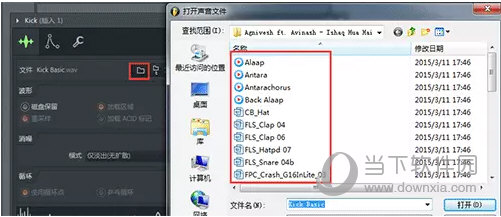
3、选择完毕我们还需要对波形进行设置,波形参数包括了磁盘保留、加载区域、重采样和加载ACID标记四个选项,它们各自都有自己的独特作用,我们可以根据实际情况进行选择。
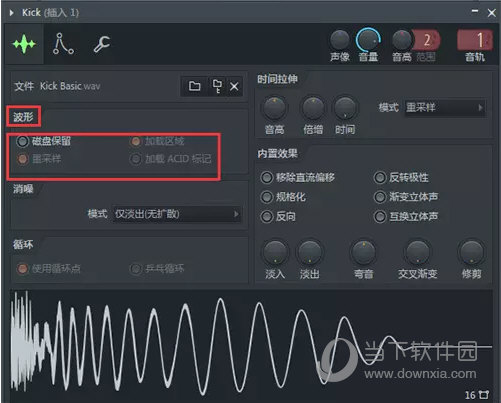
【放慢方法】
1、首先我们打开刚刚下载的FL Studio软件;
2、右击速度按钮,这时候会获得一个功能列表,在列表中选择创建自动控制剪辑,这时候就可以获得速度调节界面了;

3、最后在播放列表中,根据自身需求的设置速度,放慢的话可以进行放慢的调节。

- 电脑音乐编曲软件
- 背景音乐制作软件
-
258.51M 简体中文
-
232.13M 简体中文
-
Studio One中文破解版2022 V5.5.1 免费完整版
141.11M 简体中文 -
146.1M 简体中文
-
663.58M 简体中文
-
FL Studio20完整版破解版 V20.8.4 中文免费版
672.46M 简体中文 -
177M 简体中文
-
188.14M 简体中文
- 本类推荐
- 本类排行
- 1FL Studio(水果音乐制作软件) V20.0.3.542 官方中文版
- 2Celemony Capstan(免费音频处理软件) V1.3.1.2 官方版
- 3REAPER Portable(音频录制编辑软件) V5.978 英文绿色便携版
- 4Voxengo Polysquasher(VST音频插件) V3.1 官方版
- 5德玛西亚音频暖场音效 V1.0 绿色免费版
- 6NCTWavPlayer(WAV视频编辑软件) V1.08 官方版
- 7MP3批量处理工具 V1.3 绿色免费版
- 8Sequoia音频后期软件 V12.0 免费汉化版
- 9万兴神剪手 V2.5.0.1 官方最新版
- 10翔基视频剪切合并 V3.3.0.0 官方版
- 热门软件
- 热门标签

























 萌侠挂机(无限盲盒)巴兔iPhone/iPad版
萌侠挂机(无限盲盒)巴兔iPhone/iPad版 新塔防三国-全民塔防(福利版)巴兔安卓折扣版
新塔防三国-全民塔防(福利版)巴兔安卓折扣版 皓月屠龙(超速切割无限刀)巴兔iPhone/iPad版
皓月屠龙(超速切割无限刀)巴兔iPhone/iPad版 异次元主公(SR战姬全免)巴兔iPhone/iPad版
异次元主公(SR战姬全免)巴兔iPhone/iPad版 火柴人归来(送兔年天空套)巴兔安卓版
火柴人归来(送兔年天空套)巴兔安卓版 大战国(魂环打金大乱斗)巴兔安卓版
大战国(魂环打金大乱斗)巴兔安卓版 世界异化之后(感性大嫂在线刷充)巴兔安卓版
世界异化之后(感性大嫂在线刷充)巴兔安卓版 云上城之歌(勇者之城)巴兔安卓折扣版
云上城之歌(勇者之城)巴兔安卓折扣版 武动六界(专属定制高返版)巴兔安卓折扣版
武动六界(专属定制高返版)巴兔安卓折扣版 主公带我飞(打金送10万真充)巴兔安卓版
主公带我飞(打金送10万真充)巴兔安卓版 龙神之光(UR全免刷充)巴兔安卓版
龙神之光(UR全免刷充)巴兔安卓版 风起苍岚(GM狂飙星环赞助)巴兔安卓版
风起苍岚(GM狂飙星环赞助)巴兔安卓版 仙灵修真(GM刷充1元神装)巴兔安卓版
仙灵修真(GM刷充1元神装)巴兔安卓版 绝地枪王(内玩8888高返版)巴兔iPhone/iPad版
绝地枪王(内玩8888高返版)巴兔iPhone/iPad版 火柴人归来(送兔年天空套)巴兔iPhone/iPad版
火柴人归来(送兔年天空套)巴兔iPhone/iPad版 世界异化之后(感性大嫂在线刷充)巴兔iPhone/iPad版
世界异化之后(感性大嫂在线刷充)巴兔iPhone/iPad版 大战国(魂环打金大乱斗)巴兔iPhone/iPad版
大战国(魂环打金大乱斗)巴兔iPhone/iPad版 主公带我飞(打金送10万真充)巴兔iPhone/iPad版
主公带我飞(打金送10万真充)巴兔iPhone/iPad版

























